老司机教你电脑开机慢怎么办
- 分类:Win7 教程 回答于: 2018年11月03日 09:55:00
使用过电脑的朋友都知道电脑只有开机后才能够正常的使用,那么电脑出现开机慢这样的问题该怎么处理呢?别着急,下面小编就来跟大家说说电脑开机慢的处理方法。
随着人们生活水平的不断提高,很多朋友都拥有了电脑,那么在使用电脑的时候遇到电脑开机慢这样的问题该怎么处理呢?别着急,下面小编就来告诉你电脑开机慢怎么办。
电脑开机慢怎么办
方法一:增加虚拟内存
1.进入系统桌面,鼠标右键计算机图标选择属性打开,然后选择系统保护-,在系统保护界面切换到高级选项点击性能打开,然后再在性能选项里面点击高级打开。

电脑图-1
2.点击自定义大小,将原来的虚拟内存增加一些,一般为内存大小的1.5-2倍。

电脑开机慢图-2
方法二:清理系统垃圾垃圾文件
如果电脑中的垃圾文件多了是会影响电脑的开机速度的,这时您可以通过360安全卫士,qq电脑管家等软件进行垃圾清理。
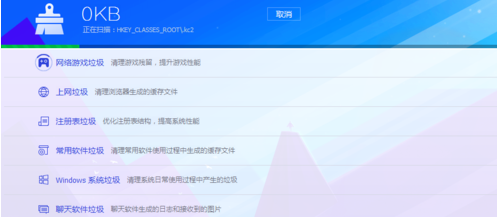
电脑图-3
方法三:禁用不必要的开机启动项。
1.按键盘上的win+r键打开运行窗口,在运行窗口中输入输入:msconfig打开系统配置界面,将不需要启动的启动项前面的勾去除,点击确定即可。
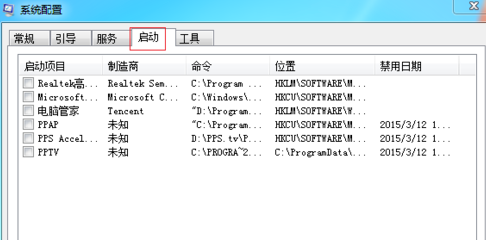
电脑图-4
现在知道电脑开机慢怎么办了吧,希望对您有帮助。
 有用
26
有用
26


 小白系统
小白系统


 1000
1000 1000
1000 1000
1000 1000
1000 1000
1000 1000
1000 1000
1000 1000
1000 1000
1000 1000
1000猜您喜欢
- xp系统怎么升级win7系统版本..2022/05/08
- 如何安装电脑系统win72022/09/29
- 笔记本开机进不了系统,小编教你笔记本..2018/06/08
- 如何看电脑配置,小编教你怎么看..2018/05/09
- windows之家硬盘安装win7系统教程..2021/04/02
- win7停留在启动管理器进不去怎么办..2023/01/01
相关推荐
- Win7开机动画:焕发经典魅力,缔造无限启..2023/12/02
- Win7截图快捷键大全2023/11/27
- 技术编辑教您笔记本电脑配置怎么查看..2018/12/28
- 纯净Win7系统:高效稳定,畅享流畅体验..2024/01/05
- win7安装基本教程2022/08/13
- 关于电脑系统还原功能的使用教程..2021/07/16














 关注微信公众号
关注微信公众号



